相信已经很少有人用光驱来安装操作系统了,把U盘或移动硬盘制作成系统安装启动盘即可进行操作系统安装。MS酋长之前已经陆续介绍了大量的Win10系统U盘安装盘制作工具,包括:微软官方的......
Docker Desktop for Windows使用基础教程
自从使用Docker就变得一发不可收拾。和以前用虚拟机相比,它占资源少,启动快,方便管理。我主要用Docker来管理多个版本的软件共存、切换和升级,比如数据库,NextCloud,Wordpress。
开源的东西总是衷爱Linux,像Docker在Windows下就没那么方便。Windows的Linux子系统目前还不支付Docker,据说下个版本,WSL2会支付。所以我一直都是用VMware安装Linux,再安装Docker。
其实官方有提供在Windows环境下使用Docker的支持。一种是Docker Toolbox
工具,它是基于Oracle的VirtualBox虚拟机的,兼容性好,Windows各个版本都能用。还有一种是Docker Desktop for Windows,它是基于Hyper-V虚拟机。Hyper-V是微软的虚拟机,只在Windows专业版、企业版、工作站版中有。打开控制面板-程序-启用或关闭Windows功能,勾选Hyper-V,确定然后重启生效。
需要注意的是,Hyper-V和VMware、VirtualBox有冲突,开启后,VMware和VirtualBox包括Android虚拟机就不能使用CPU虚拟化了,性能会大打折扣。
从官网,docker.com下载Docker Desktop for Windows安装,安装完成后Docker会自动连接Hyper-V创建MobyLinux系统。Docker可能会提示需要用户登录,如果没有,可以去官网注册一个Docker账号。下载镜像是必须登录的。
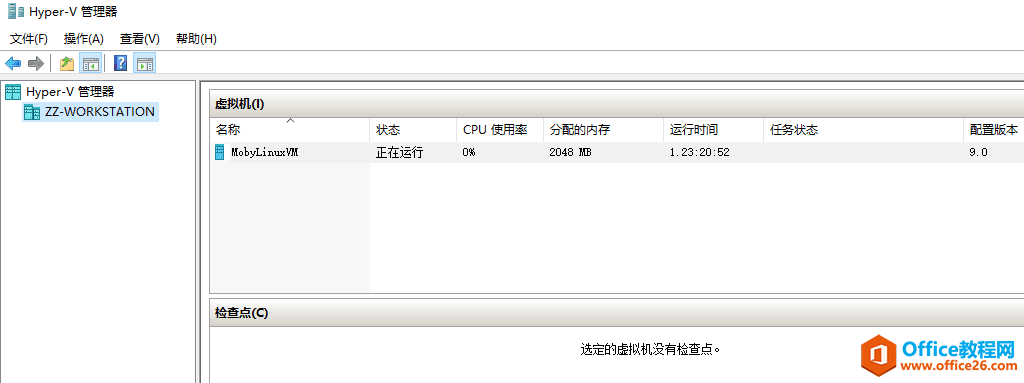
打开命令行即可使用Docker命令。
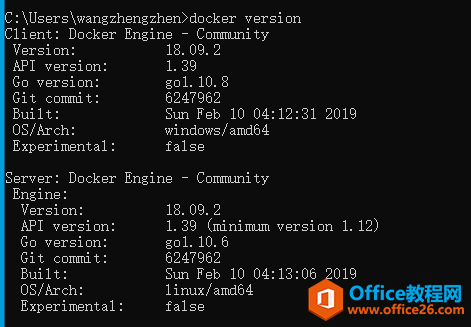
右下角系统托盘可以看到Docker的图标,右键打开菜单,可以切换Windows容器或Linux容器。选择“Settings”,可以配置虚拟系统的参数,网络、驱动器共享。
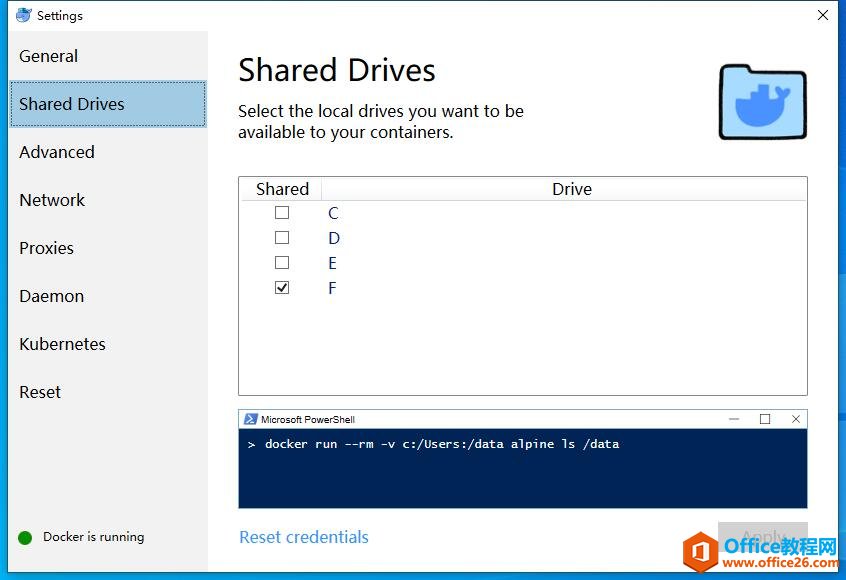
设置共享驱动器,可以把Docker的卷映射到本地磁盘。Docker似乎不支持空密码用户共享,最好建一个专属用户。详细可参考:https://blogs.msdn.microsoft.com/stevelasker/2016/06/14/configuring-docker-for-windows-volumes/
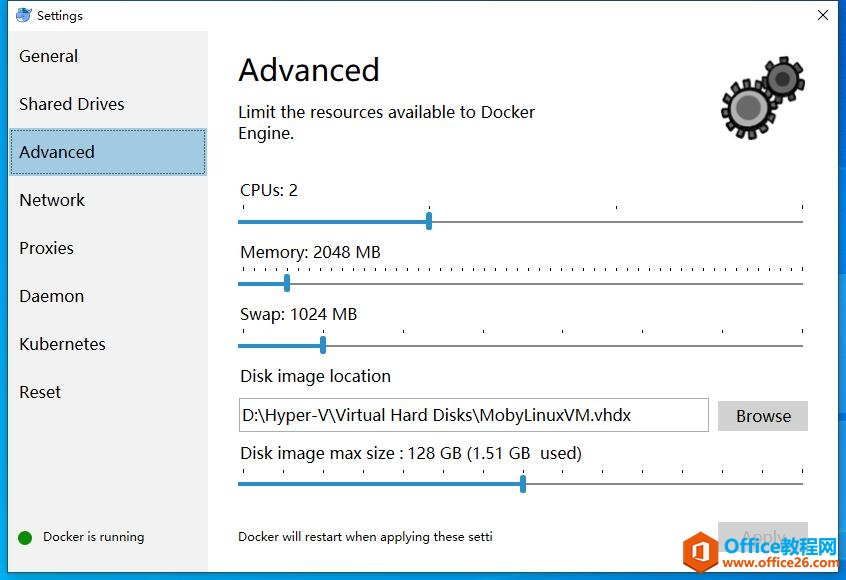
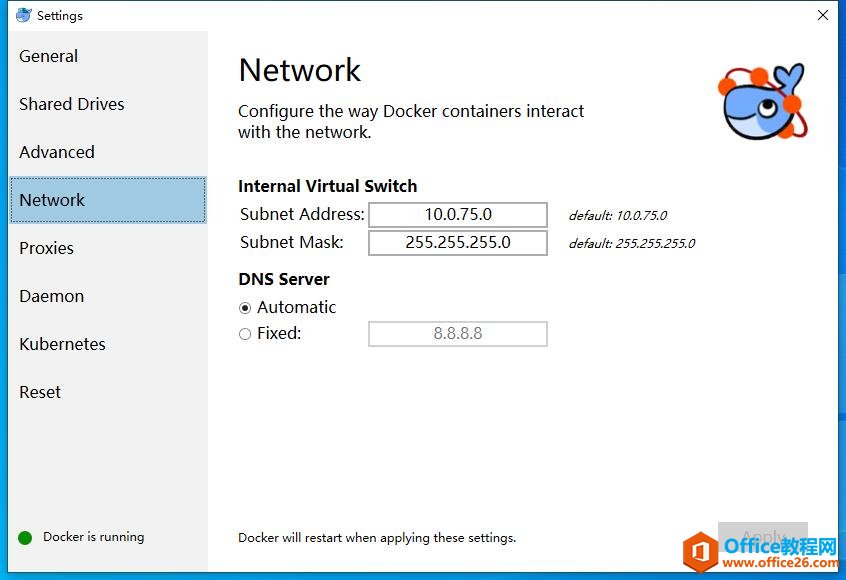
在Windows下,Docker仅仅是提供了支持。像这种共享的方式,我个人还是很反感的。不如用VMWare的磁盘映射。生产环境除非完全使用虚拟化,否则没人用这种形式吧。和自己安装虚拟系统相比,最大的好处是可以直接在命令行使用Docker命令,无缝连接。用来学习和测试还是很方便的。
标签: DockerDesktopforWindows使用基础教程自从
相关文章
- 详细阅读
-
如何为Win10家庭版开启组策略编辑器功能详细阅读

经常访问Win10专业网的朋友在看到需要编辑组策略的文章时,会发现,每一个教程都提供了两种方法:方法一是配置组策略;方法二是修改注册表。而两种方法的效果则是相同的。之所以这样,......
2022-04-19 316 组策略编辑器
-
Win10下如何使用DISM命令修复Windows映像详细阅读

DISM工具是一个部署映像服务和管理工具,已经陆续分享了一些DISM工具应用技巧。实际上使用DISM工具还可以修复损坏的Windows映像,下面我们来看一下微软官方的使用DISM工具修复Windows映像教程:......
2022-04-19 55 DISM命令 修复Windows映像
- 详细阅读
- 详细阅读



